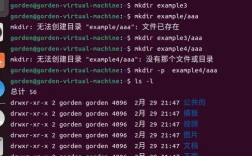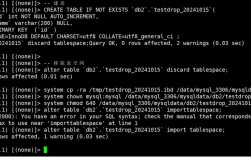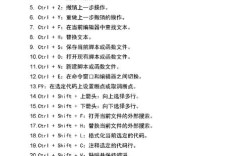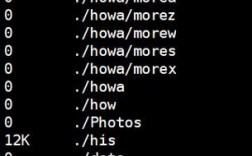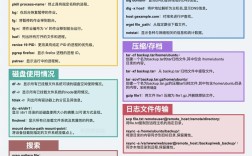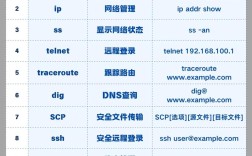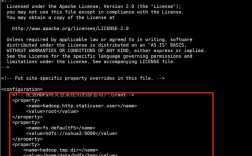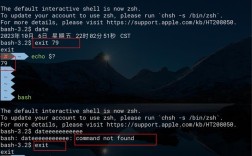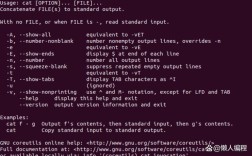在CAD软件的操作过程中,用户常常会遇到误操作的情况,反撤销”功能便成为挽救工作的重要工具,所谓“反撤销”,通俗理解就是撤销“撤销”操作,即恢复到执行撤销命令之前的状态,在CAD中,这一功能通常通过“重做”(Redo)命令实现,但具体操作方式、适用场景及注意事项因CAD版本不同而有所差异,下面将结合实际应用场景、操作步骤及常见问题进行详细说明。
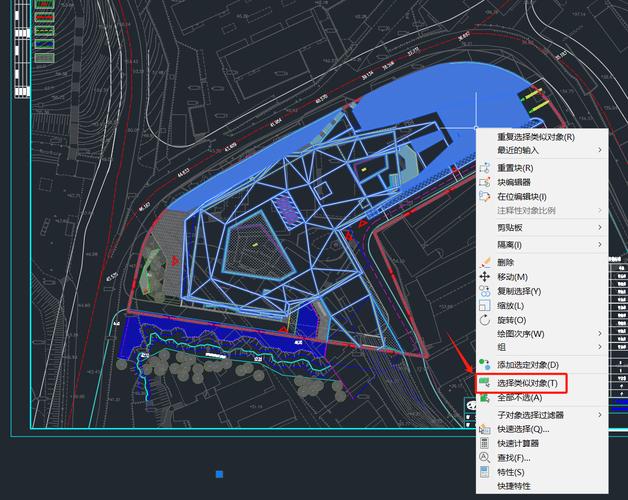
CAD反撤销的核心逻辑与操作路径
CAD的命令执行历史以“栈”结构存储,每执行一次操作(如绘制线条、删除对象),该操作会被压入“撤销栈”;执行“撤销”(Undo)命令时,操作从栈顶弹出,图形状态回退;而“反撤销”(重做)则是将已撤销的操作重新压入“重做栈”,恢复图形状态,需要明确的是,“反撤销”必须紧随“撤销”操作使用,若在撤销后执行了其他新操作,则“重做栈”会被清空,无法再进行反撤销。
主流CAD版本的操作路径:
-
AutoCAD:
- 快捷键:执行撤销(
Ctrl+Z)后,直接按Ctrl+Y即可反撤销; - 菜单栏:依次点击“编辑”→“重做”;
- 快捷工具栏:点击“标准”工具栏中的“重做”按钮(通常显示为一个弯曲的箭头)。
- 快捷键:执行撤销(
-
浩辰CAD、中望CAD等国产CAD:
操作逻辑与AutoCAD基本一致,快捷键同样为Ctrl+Y,部分版本可能支持自定义快捷键,需在“选项”→“自定义”中设置。 (图片来源网络,侵删)
(图片来源网络,侵删) -
CAD移动端(如AutoCAD Web/Mobile):
在撤销操作后,屏幕底部通常会出现“重做”按钮,点击即可执行;部分版本支持左右滑动屏幕切换撤销/重做状态。
反撤销功能的进阶应用场景
-
批量操作的精准回退与恢复
在复杂图纸编辑中,用户可能需要连续执行多次撤销操作(如撤销10次删除命令),此时可通过输入命令U并多次回车逐步撤销,若发现撤销过度,再通过Ctrl+Y逐步反撤销,误删除了墙体、门窗等多个对象后,可通过撤销恢复到删除前的状态,再反撤销确认删除对象的正确性。 -
与其他命令协同使用
- 与块(Block)编辑结合:若在块编辑器中执行了撤销操作,退出块编辑器后,主图纸中的块不会自动更新,需手动执行“重做”或重新生成块(
REGEN)。 - 与图层状态管理结合:当通过“图层状态管理器”恢复图层状态后,若需要撤销该操作,可通过“撤销”命令回退,再反撤销重新恢复。
- 与块(Block)编辑结合:若在块编辑器中执行了撤销操作,退出块编辑器后,主图纸中的块不会自动更新,需手动执行“重做”或重新生成块(
-
脚本文件与LISP程序中的反撤销
在通过脚本(.scr)或LISP程序批量执行CAD命令时,可通过(command "undo" "back")记录操作步骤,使用(command "redo")实现反撤销,以下LISP代码可实现撤销后重做: (图片来源网络,侵删)
(图片来源网络,侵删)(defun c:test_redo () (command "undo" "back") (command "redo") (princ) )
反撤销功能的限制与注意事项
-
重做栈的清空条件
- 在撤销操作后执行任何新命令(如绘制直线、输入文字),则“重做栈”中的历史记录将被清空;
- 使用
UNDO命令的END或BEGIN选项分组操作时,组内撤销后可反撤销,但跨组操作后重做栈会被重置。
-
内存占用与性能影响
CAD会记录所有操作历史以支持撤销/重做,若操作步骤过多(如数万次),可能导致文件体积增大、运行卡顿,此时可通过输入UNDO命令,选择CONTROL选项,设置是否将 Undo 信息保存在内存中(默认为“全部”),或定期清理历史记录(PURGE命令无法清除,需通过SAVEAS另存为新文件)。 -
不同文件格式的兼容性
在将CAD文件(如.dwg)另存为其他格式(如.dxf、.pdf)时,重做历史记录通常不会被保留,若需保留操作历史,建议始终使用.dwg格式,并避免频繁另存为低兼容性版本。
常见问题解决与优化建议
| 问题现象 | 可能原因 | 解决方法 |
|---|---|---|
| 执行撤销后无法反撤销(Ctrl+Y无响应) | 撤销后执行了其他新操作; CAD版本不支持连续重做; 快捷键被占用。 |
检查是否在撤销后进行了其他操作; 尝试通过菜单栏“编辑”→“重做”手动触发; 在“选项”→“文件”→“键盘快捷键”中检查快捷键设置。 |
| 撤销/重做操作导致图形错位或对象丢失 | 操作历史文件损坏; 图形数据库异常。 |
尝试输入AUDIT命令修复图形;使用 RECOVER命令打开文件,检查并修复错误;若问题持续,需从备份文件恢复。 |
相关问答FAQs
Q1:为什么我在CAD中撤销操作后,按Ctrl+Y没有反应?
A:可能的原因有两种:一是您在撤销后执行了其他新操作(如绘制了一个新图形),此时重做栈已被清空;二是部分CAD版本的快捷键冲突,建议通过菜单栏“编辑”→“重做”尝试,或检查快捷键设置是否被修改,若确认未执行新操作但仍无法重做,可能是软件临时异常,可尝试重启CAD或恢复默认配置。
Q2:CAD的撤销/重做步骤数量有限制吗?如何增加可撤销次数?
A:CAD对撤销/重做步骤的数量有默认限制,通常为100步(AutoCAD经典版)或无明确限制但受内存容量约束,要增加可撤销次数,可通过以下方法:1. 在“选项”→“打开和保存”中,增大“增量保存百分比”或关闭“增量保存”,使每次保存完整记录历史;2. 增加电脑内存容量,尤其是处理大型图纸时;3. 避免在操作中频繁切换视图或执行不必要的命令,减少历史记录冗余。